文章目錄
- 1. Bililive-go與套件下載
- 1.1 獲取ffmpeg
- 1.2 獲取Bililive-go
- 1.3 配置套件
- 2. 本地運行測試
- 3. 錄屏設置演示
- 4. 內網穿透工具下載安裝
- 5. 配置Bililive-go公網地址
- 6. 配置固定公網地址
本文主要介紹如何在Windows系統電腦本地部署直播錄屏利器Bililive-go,并結合cpolar內網穿透工具實現遠程訪問本地Bililive-go服務web界面進行錄屏任務管理。
相信很多小伙伴都喜歡看直播,不過如果一旦臨時有事看不了直播,可能一般只能在第二天去網上找錄屏組的直播錄像。但如果找不到,那就很遺憾了。于是,今天就和大家分享一款可以在Windows、MacOS、Linux等多個系統進行部署的開源錄屏服務Bililive-go。
雖然它的名字可能和B站有點像,但Bililive-go支持對B站、抖音、斗魚、虎牙、快手等多個平臺的直播進行錄制。大家只需要簡單幾步操作就能在本地部署服務,在瀏覽器web管理界面添加直播間地址即可進行錄屏。
本篇教程以在Windows10系統部署進行展示,如果大家有在其他系統部署的需求,也可以訪問它的官方GitHub進行了解。
https://github.com/hr3lxphr6j/bililive-go
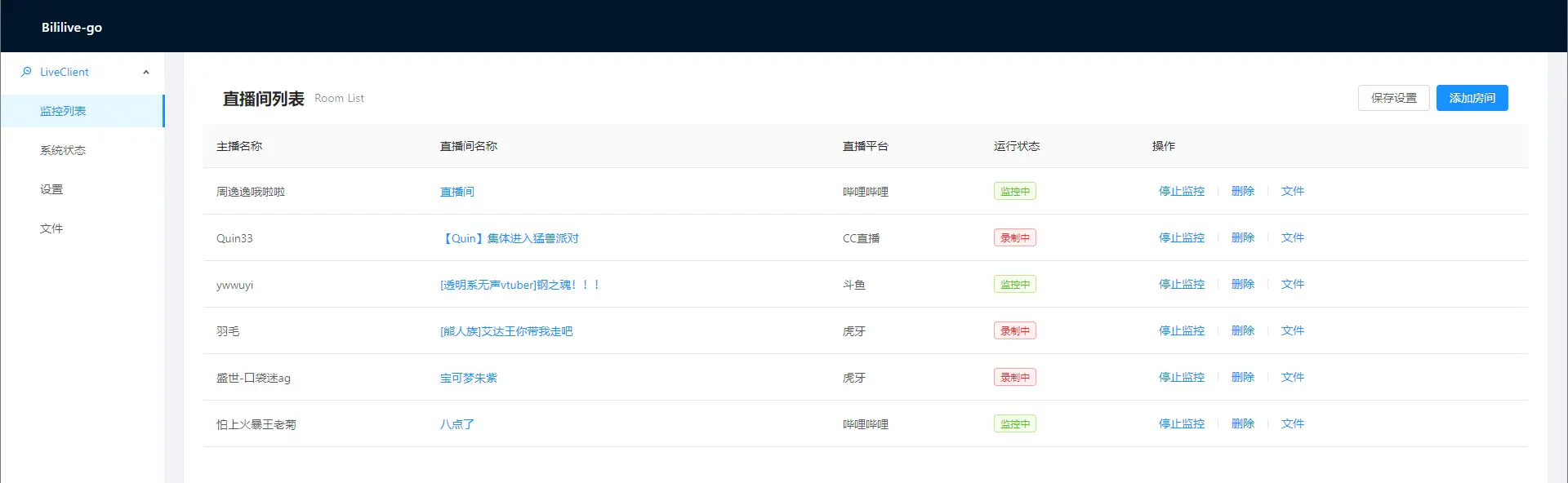
1. Bililive-go與套件下載
首先,我們需要下載Windows對應的Bililive-go應用程序:
https://github.com/hr3lxphr6j/bililive-go/releases/tag/v0.7.25
然后,為了能正常使用Bililive-go,需要再下載FFmpeg Builds套件:
https://www.gyan.dev/ffmpeg/builds/#release-builds
如果上邊的鏈接訪問不了,也可以訪問下方的網盤鏈接獲取:
https://pan.baidu.com/s/19h_bJHT7ViXep8fM2LJoPw?pwd=6666
1.1 獲取ffmpeg
從FFmpeg Builds下載壓縮包,將其中bin/ffmpeg.exe解壓出來備用。
1.2 獲取Bililive-go
將下載好的bililive-windows-amd64.zip解壓,得到應用程序與config文檔。
1.3 配置套件
然后將ffmpeg.exe復制到和bililive-go同一目錄下:
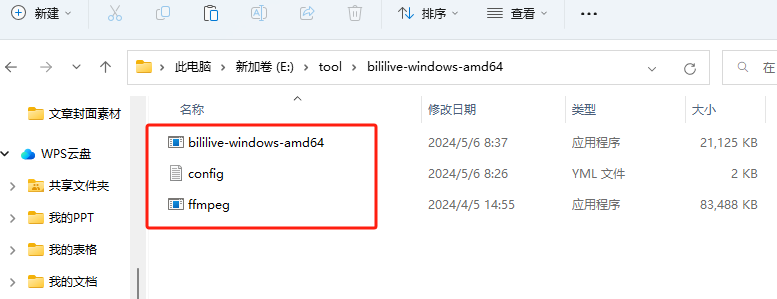
2. 本地運行測試
雙擊 bililive-windows-amd64.exe 執行將使用和 exe 文件在同一目錄下的 config.yml 文件作為默認配置文件啟動程序。
大家也可以執行:
./bililive-windows-amd64 -c ./config.yml
使用指定的配置文件來啟動。
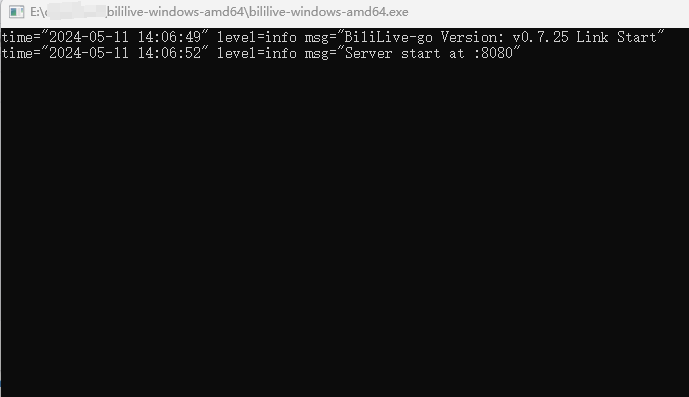
服務啟動后,在本地打開瀏覽器輸入本機IP加上8080端口,即可進入Bililive-go錄屏神器的web管理界面:
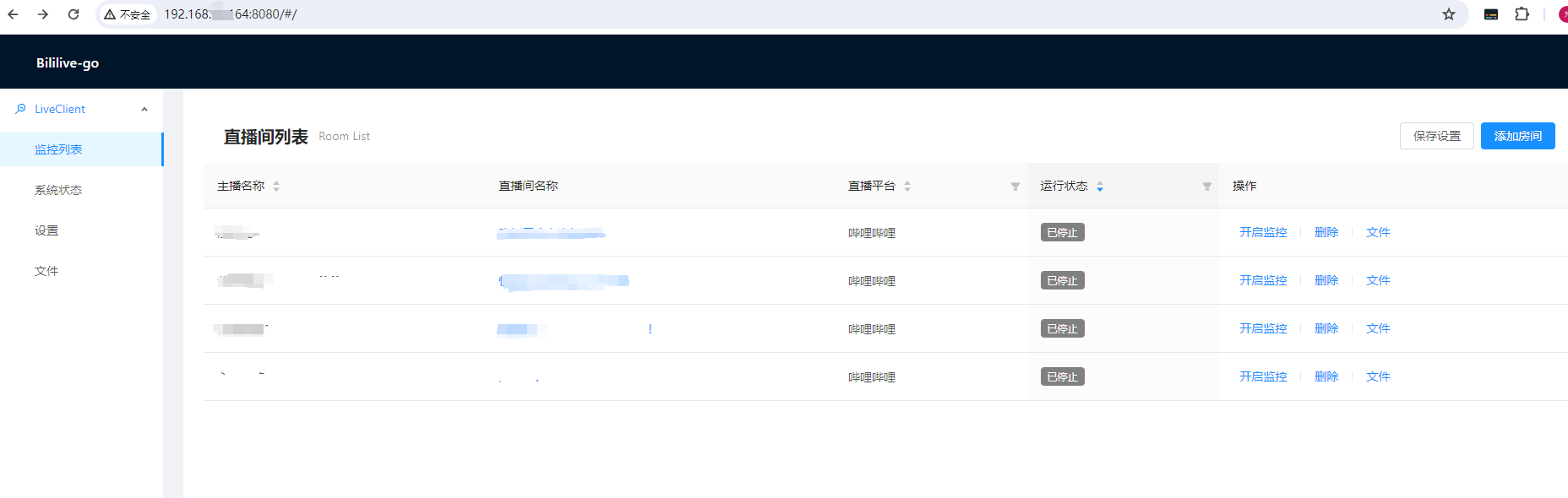
PS:本機IP地址獲取方式:Win鍵+R鍵彈出運行指令框,輸入cmd進入終端,輸入ipconfig,此處的ipv4地址即是本機ip地址。
3. 錄屏設置演示
我們進入Bililive-go錄屏神器的web管理界面后,會看到直播間列表中有兩個自帶的直播間的信息,可以點擊操作下方的刪除按鈕刪掉。
添加房間
點擊添加房間:

然后,在彈出的輸入框中粘貼想要錄屏的直播間url地址即可添加該直播間到列表,一旦直播開始,它會自動錄制視頻,記錄整個直播過程。
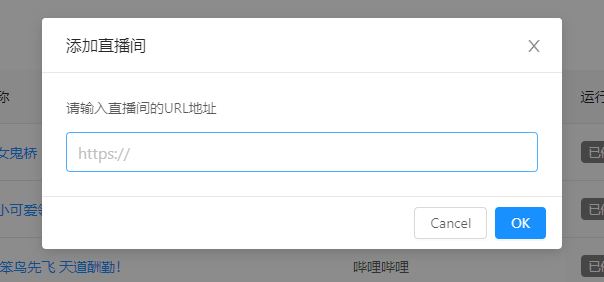
點擊停止監控可以結束錄屏,停止后點擊開啟錄屏則可以繼續錄屏,需要注意的是再次錄屏會在當前主播錄屏輸出文件夾中生成一個新視頻文件,不是和結束前的視頻合并為一個視頻文件:

點擊文件可以查看錄制的視頻文件信息:

在文件頁面可以看到錄屏的視頻文件保存路徑,文件大小,最后修改時間等信息。
點擊視頻文件名,即可直接在瀏覽器觀看錄屏視頻:
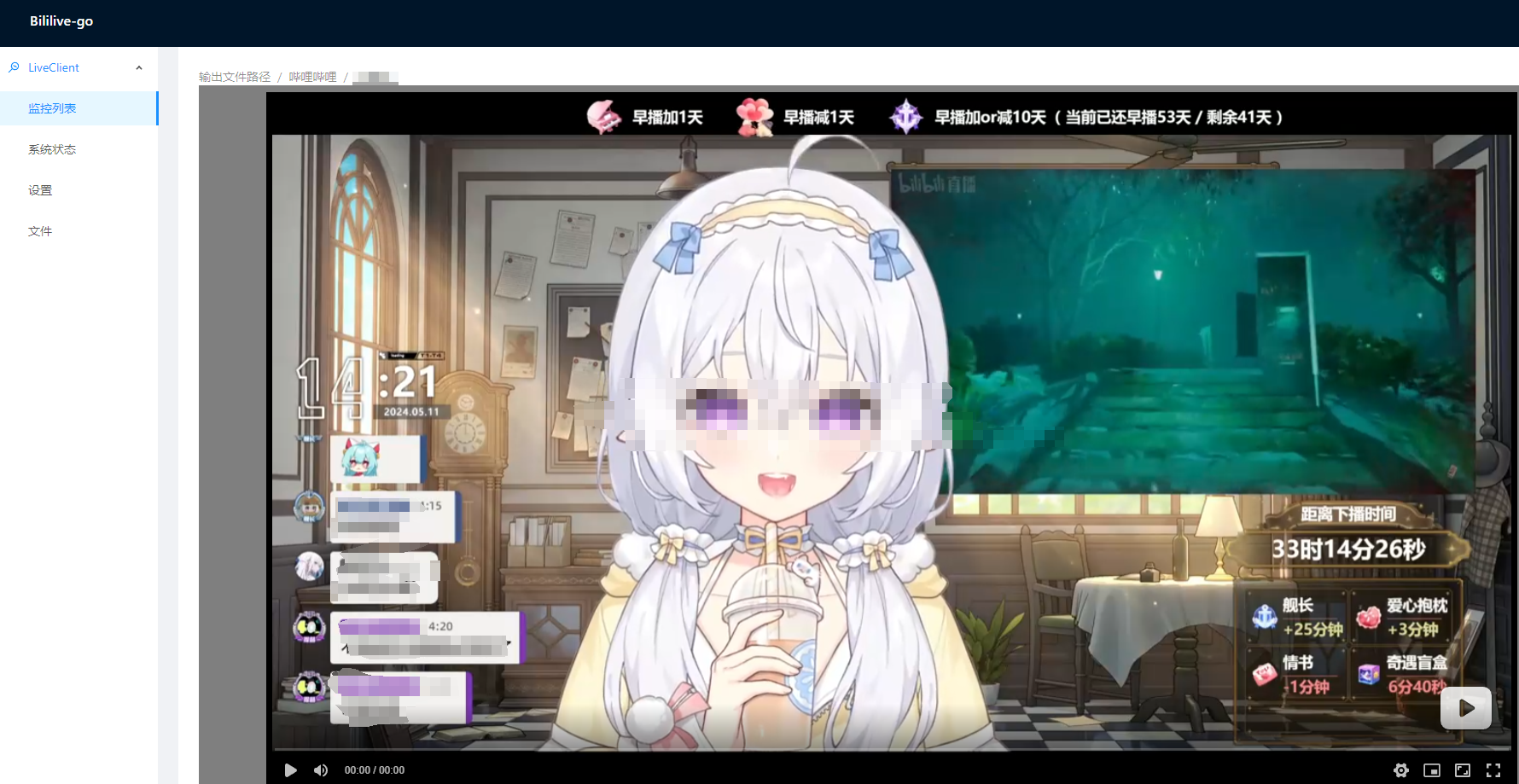
也可以找到輸出文件路徑中的文件夾,在生成的各直播平臺輸出文件夾中手動查看視頻并選擇播放器進行觀看:
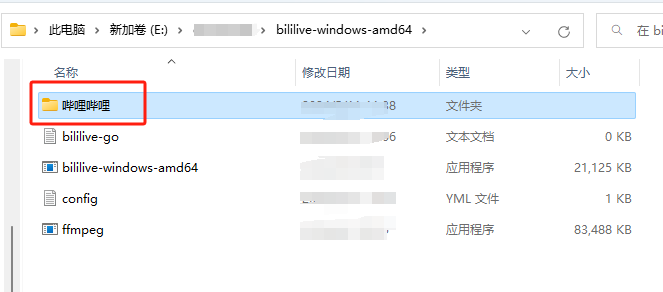
PS:這個視頻輸出路徑默認保存在Bililive-go服務的目錄下,如果想修改可以在
config文檔中進行修改。
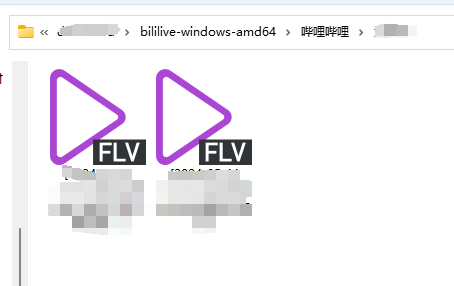
在電腦端使用Bililive-go保存的錄屏視頻文件為FLV格式,很多播放器都可以直接觀看。
4. 內網穿透工具下載安裝
此時,我們已經成功在本地的Windows系統電腦中部署了Bililive-go直播錄屏,但僅能在本地局域網中使用,如果想在異地遠程使用本地部署的錄屏服務添加新的主播直播間進行錄屏應該怎么辦呢?
很簡單,只要在本地電腦上安裝一個cpolar內網穿透工具就能輕松實現公網訪問內網部署的服務了,接下來介紹一下如何安裝cpolar內網穿透并實現公網管理本地Bililive-go直播錄屏神器!
安裝cpolar步驟:
Cpolar官網地址: https://www.cpolar.com
點擊進入cpolar官網,點擊免費使用注冊一個賬號,并下載最新版本的Cpolar
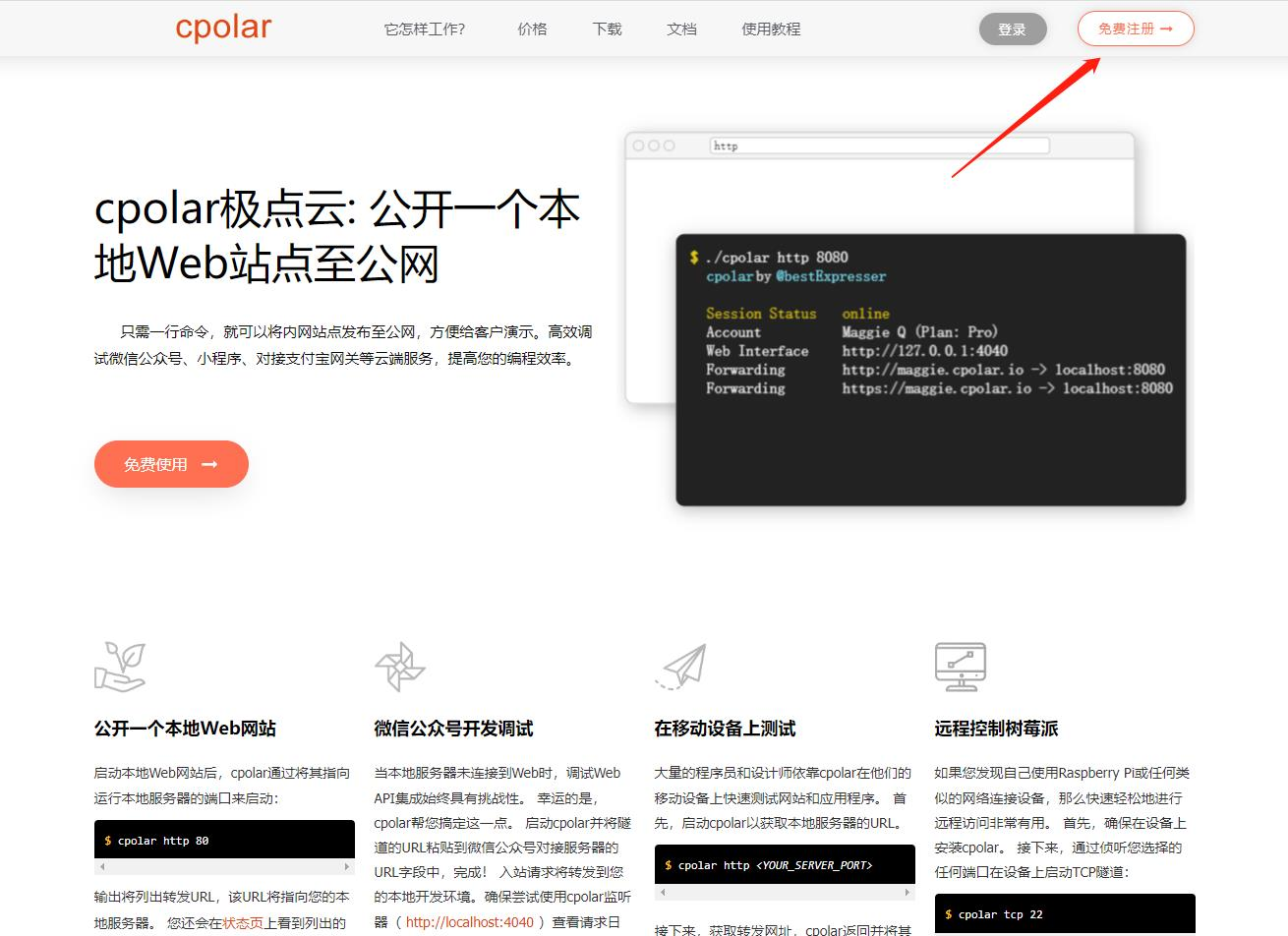
登錄成功后,點擊下載Cpolar到本地并安裝(一路默認安裝即可)本教程選擇下載Windows版本。
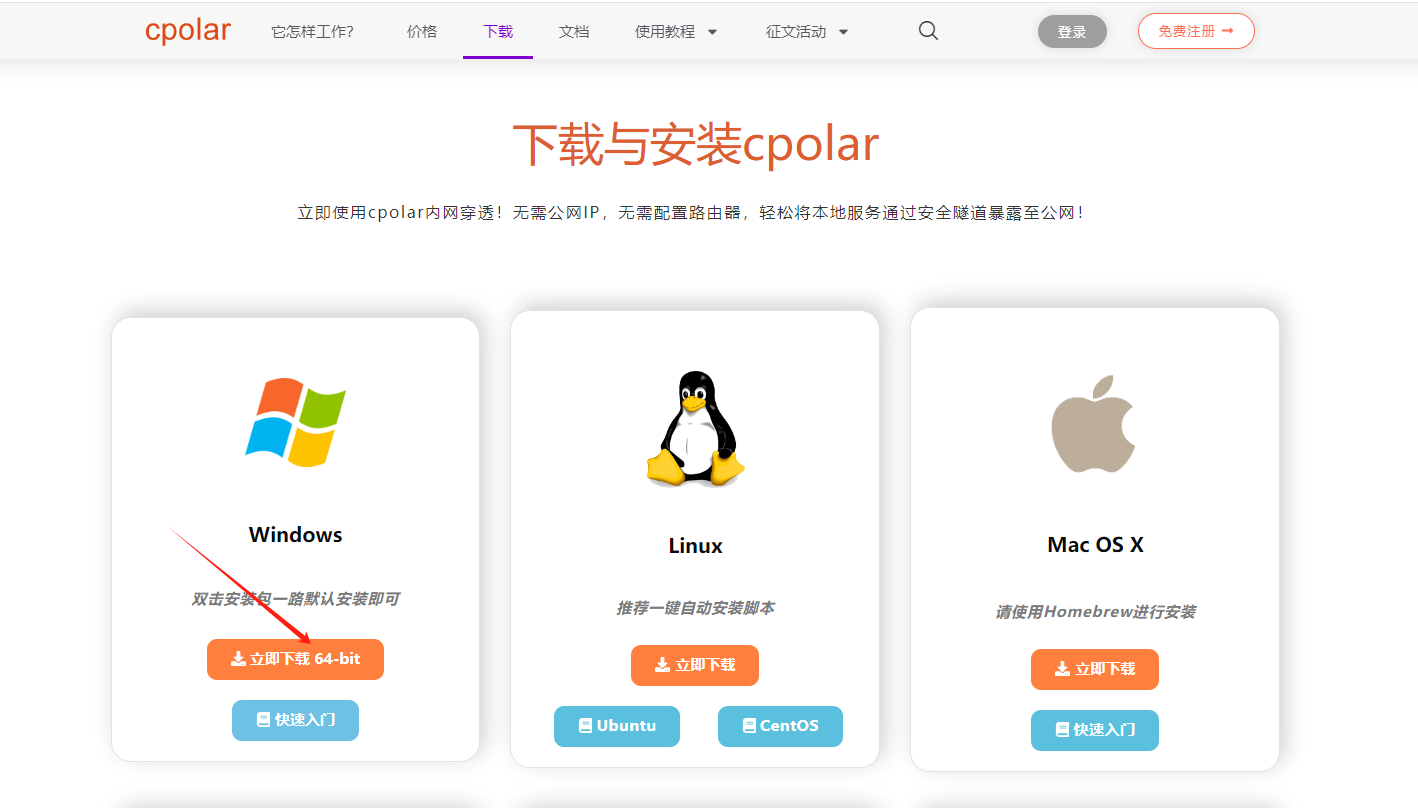
Cpolar安裝成功后,在瀏覽器上訪問http://localhost:9200,使用cpolar賬號登錄,登錄后即可看到Cpolar web 配置界面,結下來在web 管理界面配置即可。
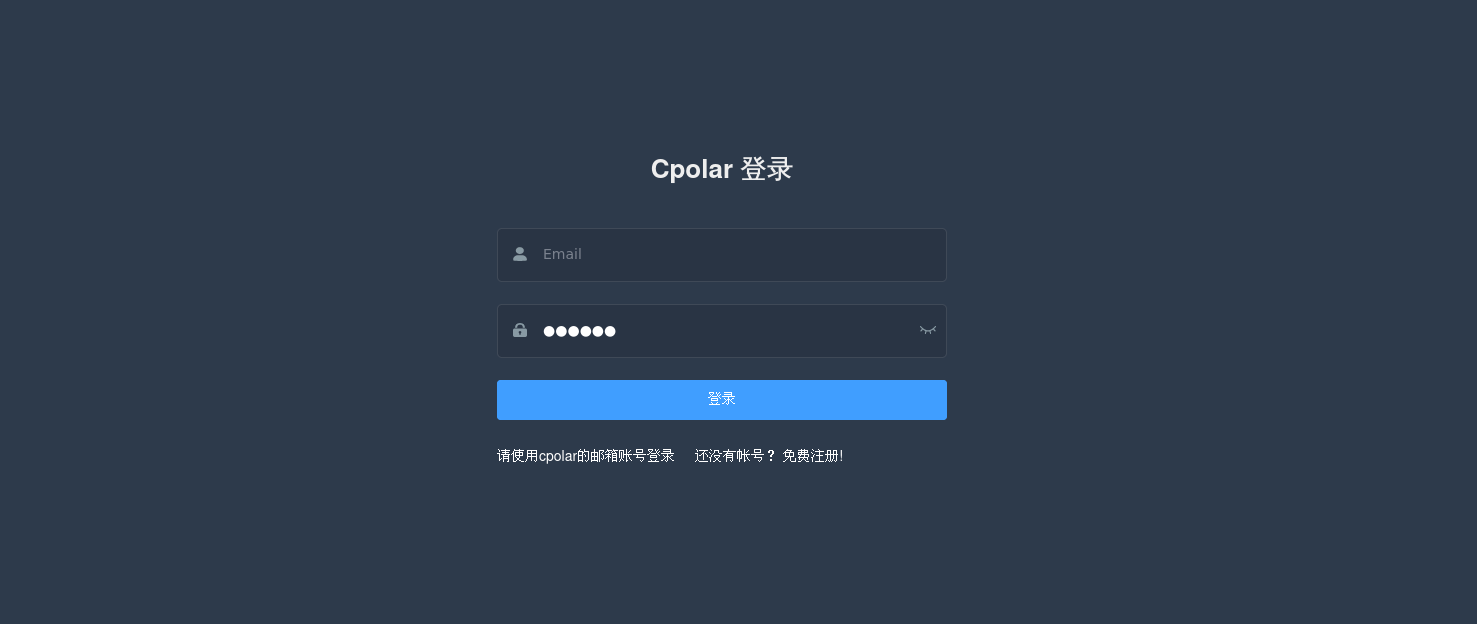
5. 配置Bililive-go公網地址
接下來配置一下Bililive-go的公網地址,
登錄后,點擊左側儀表盤的隧道管理——創建隧道,
創建一個 Bililive-go 的公網http地址隧道
- 隧道名稱:可自定義命名,本例中使用
luping - 協議:選擇http
- 本地地址:8080
- 域名類型:免費選擇隨機域名
- 地區:選擇China Top
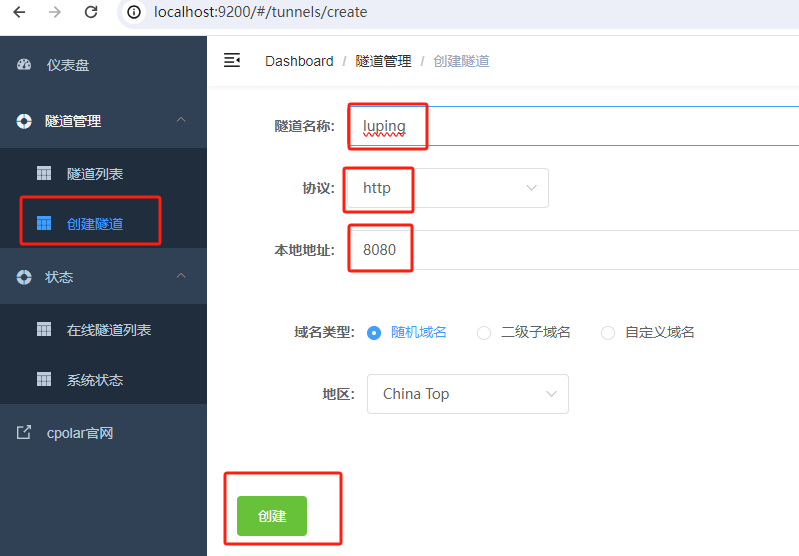
隧道創建成功后,點擊左側的狀態——在線隧道列表,查看所生成的公網訪問地址,有兩種訪問方式,一種是http 和https,任選其一復制即可。
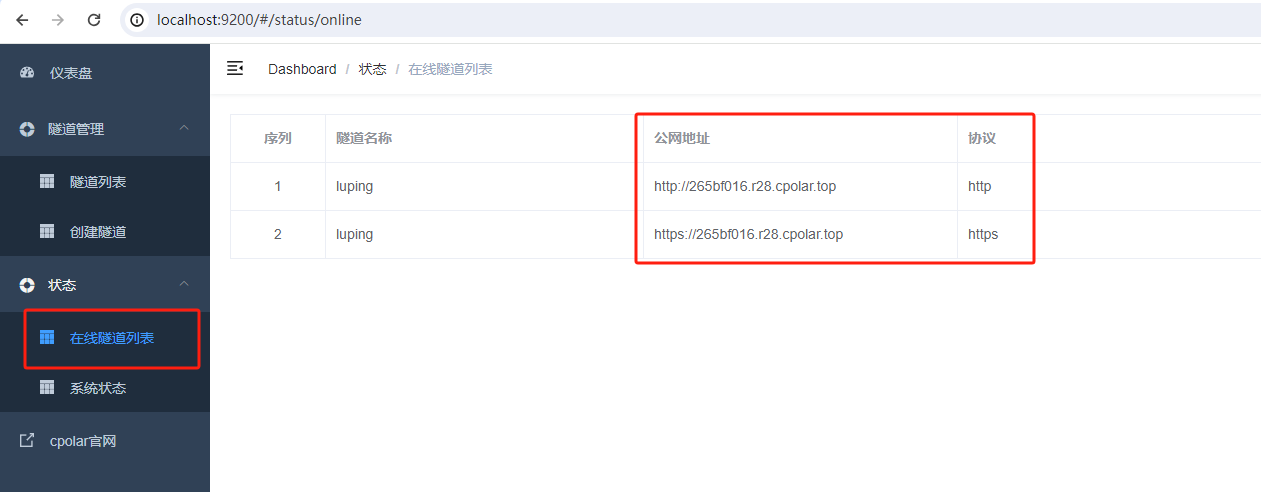
使用上面的公網地址,在手機或電腦等設備的瀏覽器進行登錄訪問,即可成功看到 Bililive-go的web界面,并能夠遠程進行直播錄屏任務的添加,停止,刪除等管理操作。可以看到使用了Cpolar生成的公網域名地址,無需自己購買域名和云服務器,即可到遠程訪問本地部署的服務了!
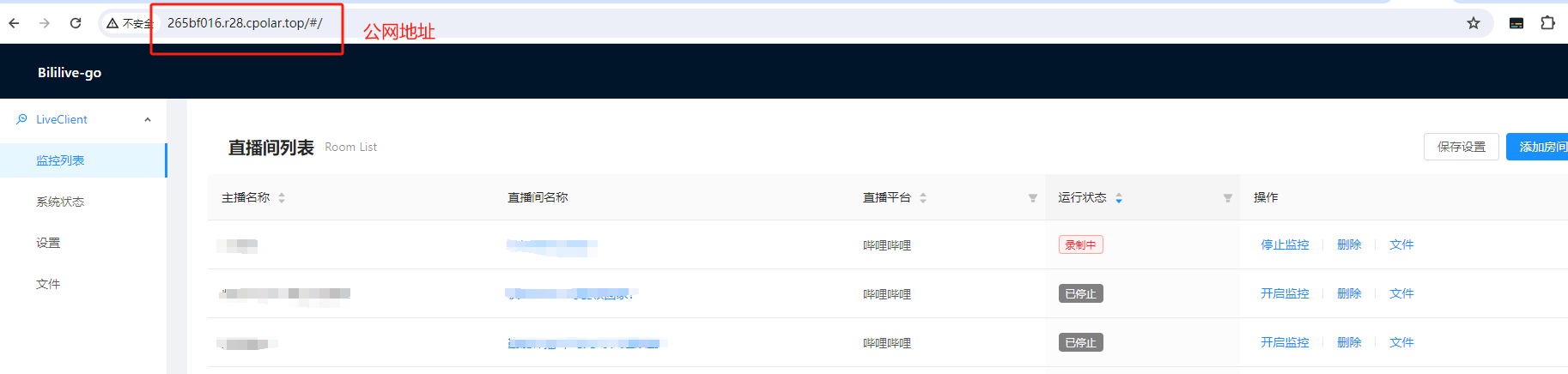
小結
如果我們需要經常異地遠程訪問本地的Bililive-go,由于剛才創建的是隨機的地址,24小時會發生變化。另外它的網址是由隨機字符生成,不容易記憶。可以把地址設置成固定的二級子域名,而且不用每次都重新創建隧道來訪問,下面演示一下如何創建一個固定的http公網地址來解決這個問題。
6. 配置固定公網地址
我們接下來為Bililive-go配置固定的HTTP公網地址,該地址不會變化,方便查看且無需每天重復修改訪問地址。
配置固定http端口地址需要將cpolar升級到專業版套餐或以上。
登錄cpolar官網,點擊左側的預留,選擇保留二級子域名,設置一個二級子域名名稱,點擊保留,保留成功后復制保留的二級子域名名稱:
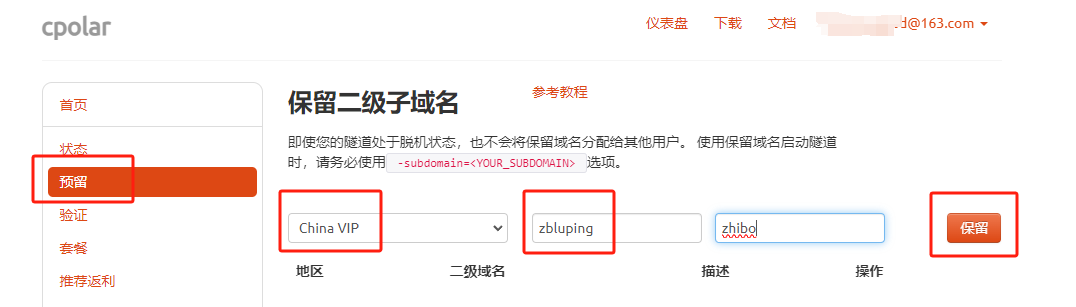
保留成功后復制保留成功的二級子域名的名稱,本例中使用的是zbluping,大家可以自行設置。
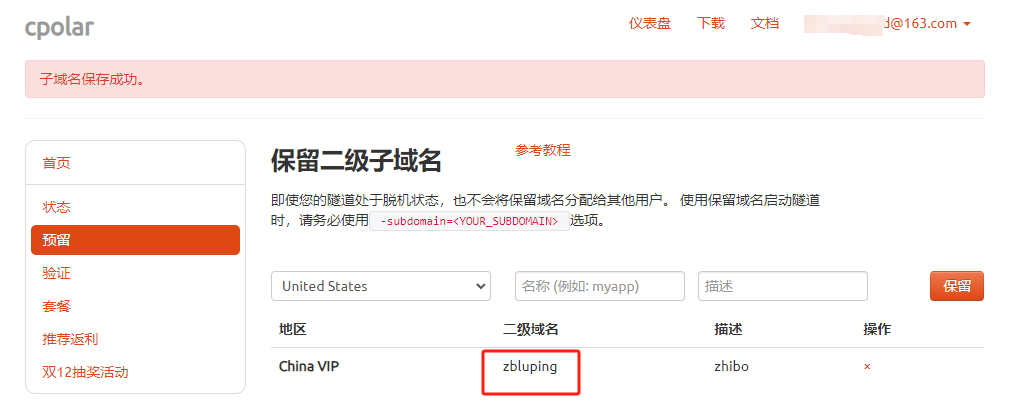
返回登錄Cpolar web UI管理界面,點擊左側儀表盤的隧道管理——隧道列表,找到所要配置的隧道:luping,點擊右側的編輯:
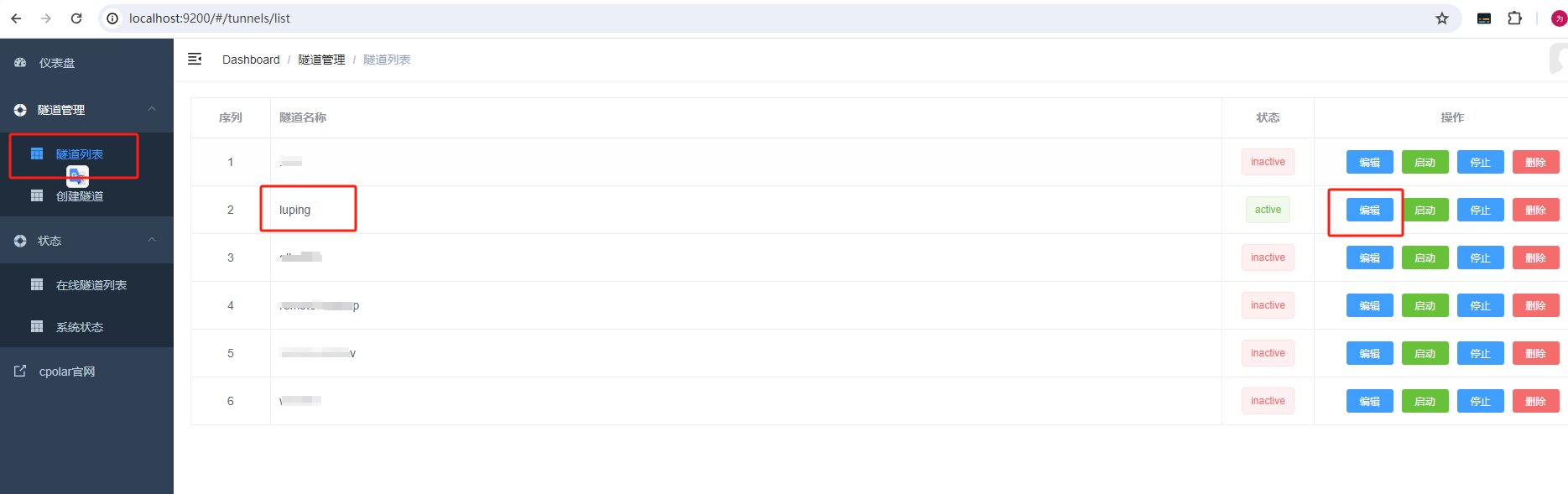
修改隧道信息,將保留成功的二級子域名配置到隧道中
- 域名類型:選擇二級子域名
- Sub Domain:填寫保留成功的二級子域名:
zbluping
點擊更新(注意,點擊一次更新即可,不需要重復提交)
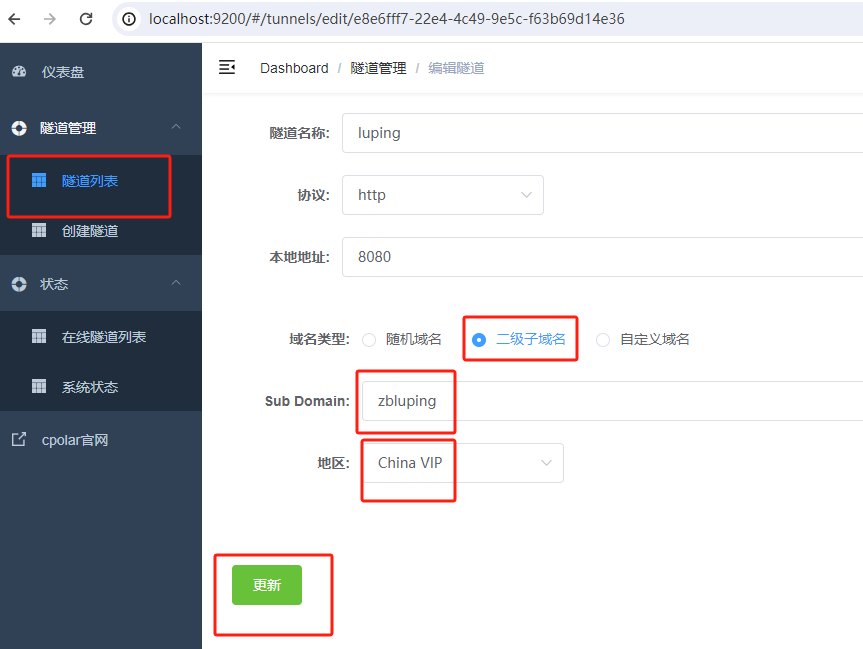
更新完成后,打開在線隧道列表,此時可以看到公網地址已經發生變化,地址名稱也變成了固定的二級子域名名稱的域名:
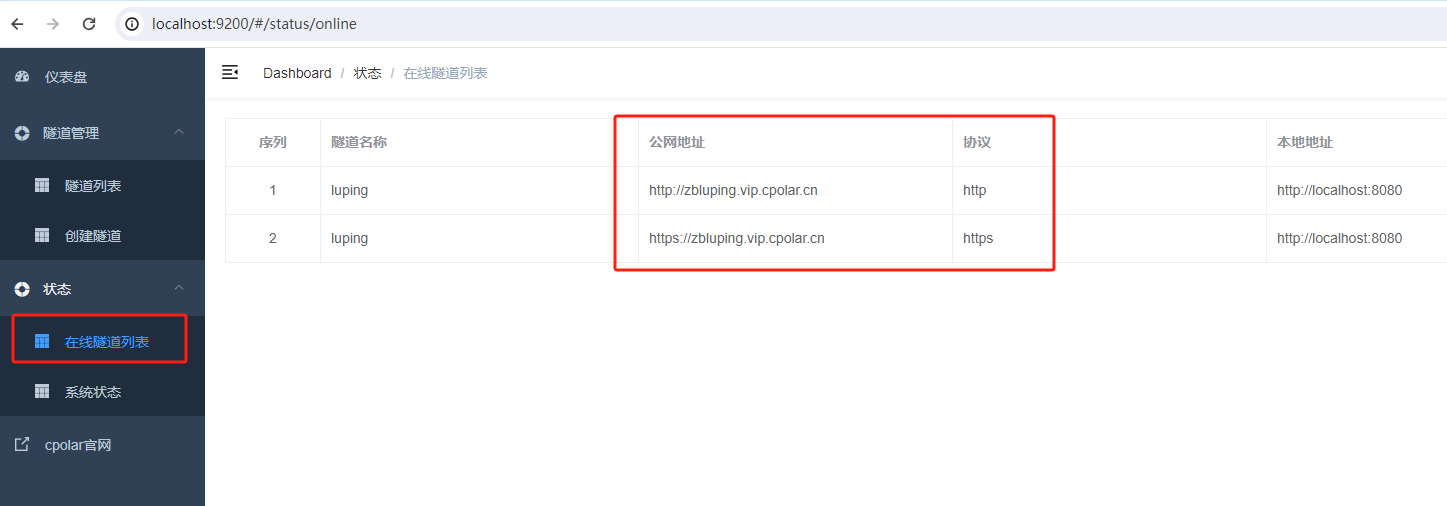
最后,我們使用固定的公網地址在手機或其他設備瀏覽器打開訪問,同上面一樣操作,可以看到訪問成功,這樣一個固定且永久不變的公網地址就設置好了,可以隨時隨地進行異地訪問Bililive-go來進行管理直播錄屏了!
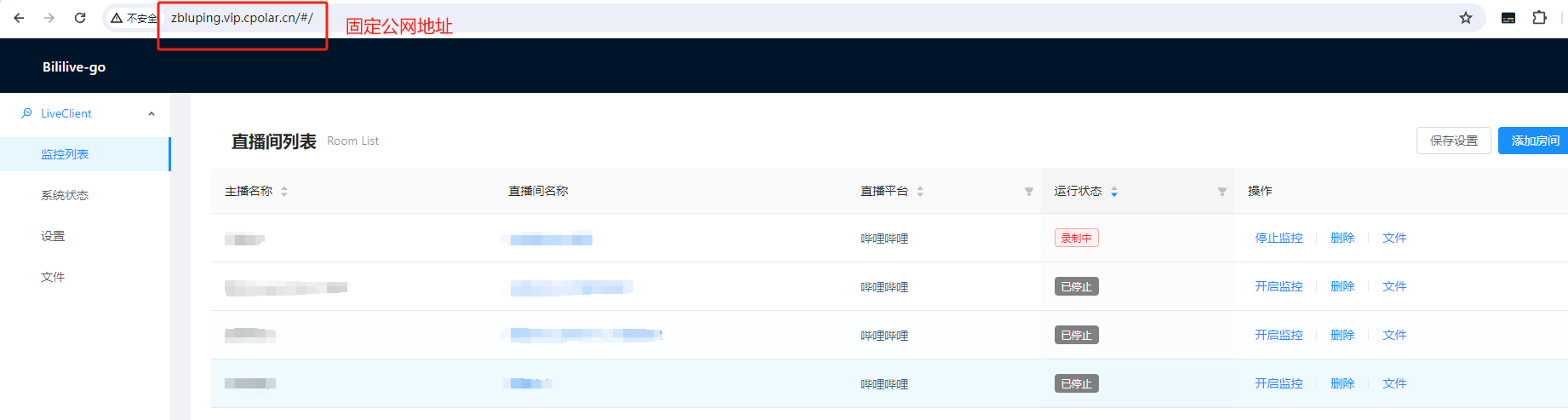
以上就是如何在Windows系統電腦本地部署直播錄屏利器Bililive-go,并結合cpolar內網穿透工具實現遠程訪問本地Bililive-go服務web界面進行直播錄屏任務管理的全部流程,另外由于該直播錄屏服務無需賬號即可瀏覽器訪問,出于安全考慮,建議大家遠程訪問時不要向其他人分享地址,感謝您的觀看,有任何問題歡迎留言交流。
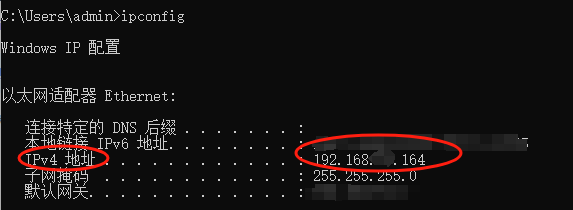




<C語言>)













)
:IO復用)